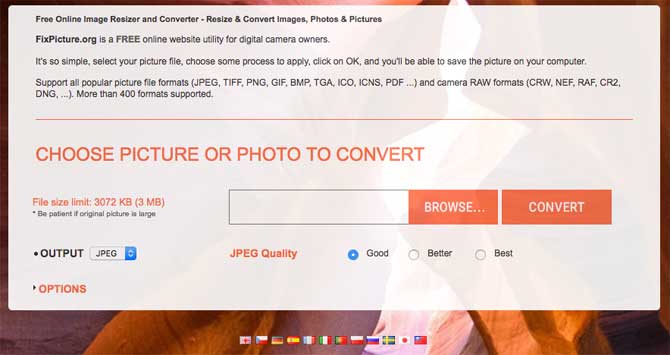Ogni sistema operativo permette di nascondere file e cartelle, e conseguentemente di rendere visibili gli elementi nascosti. Ma mentre su Windows e Linux trovare queste opzioni e i comandi corrispettivi, su Mac OS X la situazione è un po’ più complicata e confusionaria.
Il che è un po’ un paradosso, ne siamo coscienti, ma sotto questo punto di vista Apple farebbe bene a copiare da Windows. Comunque, allo stato attuale le cose sono così e tutto quello che possiamo fare è imparare il miglior modo per nascondere file e cartelle su Mac, e la procedura da seguire per rendere visibili, se ne abbiamo la necessità, i file nascosti del nostro computer.
Come nascondere un file o una cartella su Mac

Un consiglio, prima di tutto: valutate se invece di nascondere ogni singolo file non convenga invece nascondere un’intera cartella. Il procedimento è lo stesso, però dopo aver nascosto una cartella ogni file al suo interno viene nascosto automaticamente, e questo permette di risparmiare un po’ di tempo. Comunque, la strada da percorrere è la stessa, e si utilizza il terminale. Per aprilo usiamo la combinazione di tasti Command + Spazio, e digitiamo Terminal. Nella riga di comando, poi, scriviamo
chflags hidden
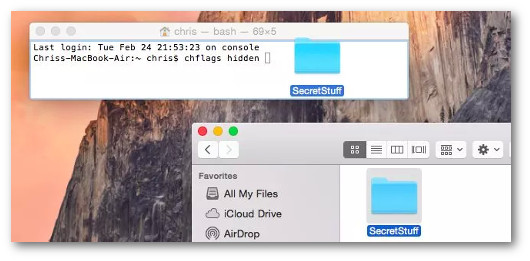
Fatto questo è sufficiente trascinare nella riga di comando la cartella, o il file, che si intende nascondere.
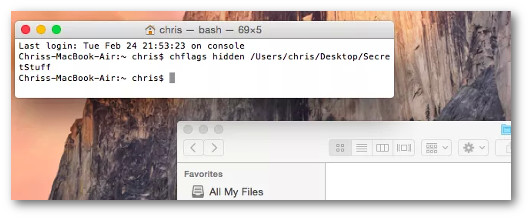
In questo modo il terminale riconosce e acquisisce l’indirizzo della cartella. Basta premere invio e la cartella (o il file) viene automaticamente nascosto. E sparisce dal finder.
Accedere a file e cartelle nascoste
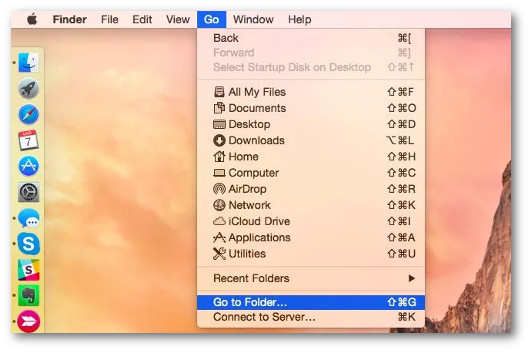
Resta però il problema di come accedere alla cartella e ai file nascosti su Mac OS X. Il modo più rapido, se ricordiamo la loro posizione, è aprire il menù Vai e scegliere “Vai alla cartella”.
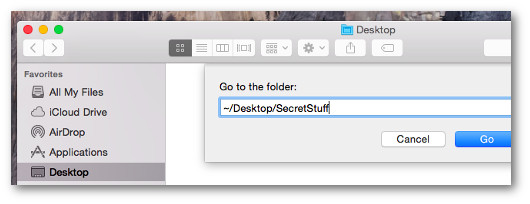
Dopo aver digitato l’indirizzo possiamo vedere i file contenuti nella cartella nascosta. In pratica, se usiamo il finder in maniera tradizionale i file non saranno visibili ma se digitiamo il loro indirizzo allora potremo vederli e selezionarli con il mouse.
Vedere cartelle e file nascosti su Mac OS X
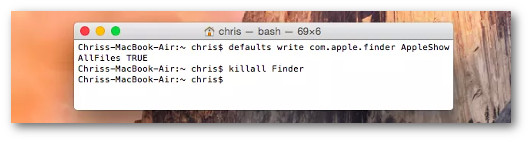
Il finder non ha nessun comando grafico per rendere visibili file e cartelle nascoste. Per capirci, su Windows nella barra degli strumenti si può decidere se rendere o meno visibili cartelle e file nascosti. Su Mac per ottenere questo effetto occorre chiudere il finder e aprire il terminale. E nel terminale digitare il comando
defaults write AppleShowAllFiles com.apple.finder TRUE
killall Finder
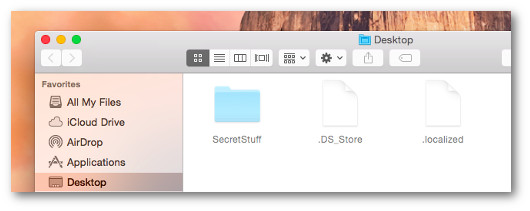
Tramite questo comando il finder è in grado di visualizzare cartelle e file nascosti. Come già accade negli altri sistemi operativi, anche su Mac OS X file e cartelle nascoste vengono rappresentati parzialmente trasparenti in modo da distinguerli da quelli visibili normalmente.

Mentre il finder è in grado di visualizzare le cartelle e i file nascosti si può approfittarne per rendere sempre visibile una particolare cartella o un file specifico. Per farlo si scrive, su terminale questo codice:
chflags nohidden
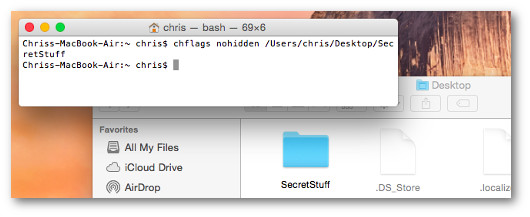
Poi si trascina nel terminale l’elemento da rendere visibile e si preme invio. Non occorre altro.
Invece, per tornare a nascondere sul finder le cartelle e i file nascosti bisogna utilizzare questo codice:
defaults write com.apple.finder AppleShowAllFiles FALSE
killall Finder
Se si compie spesso questa operazione, consiglio però di creare uno script automatico che esegua i comandi semplicemente con un click del mouse.